在本文中,鸿哥将给大家详细介绍,小米路由器3无线中继的设置方法。
先简单的说一下,无线中继 或者 无线桥接 的主要作用,是扩展/放大已知无线网络。
例如:家里有一个无线路由器可以上网,但这个无线路由器的wifi信号不好,家里部分区域信号差或者根本就没信号。
这时候,可以增加第二个无线路由器,并设置它中继(桥接)第一个路由器的无线网络,设置成功后,就可以扩展第一个路由器的无线网络了。
重要提示:
(1)、下面鸿哥会用一台小米路由器3,来演示无线桥接的设置步骤。另外,小米路由器3A/3C/3G、小米路由器Pro/HD等的无线桥接,同样适用于下面的设置步骤。
(2)、已经设置过的小米路由器3,建议先将其恢复出厂设置,然后再按照下面的步骤操作。
如果不清楚恢复出厂设置的操作步骤,可以阅读下面的文章,根据文章的方法操作即可。
(3)、两个路由器进行无线桥接的时候,通常原来能上网的那一台叫做:主路由器,把另一个叫做:副路由器。对应到本文中,小米路由器3就是副路由器。
如果你是把小米路由器3作为的主路由器,用另一个路由器来桥接小米路由器3的无线网络,那么本文的方法并不适合你现在的情况。

第一步、确定无线参数
这里说的无线参数,指的是主路由器的无线参数,因为当你用小米路由器3,去中继主路由器的无线信号时,需要知道主路由器的无线名称、无线密码才能完成设置。
鸿哥演示的时候,主路由器是一台腾达的,它的无线名称、无线密码 信息如下图所示。
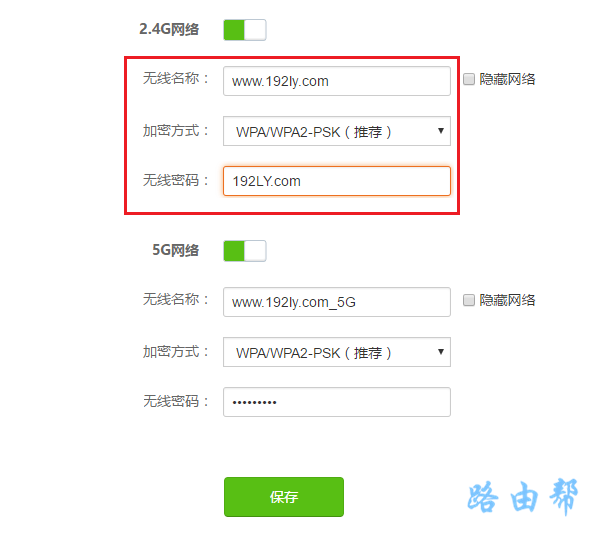
重要提示:
你自己在操作的时候,请先自行确定你的主路由器的 无线名称、无线密码。如果主路由器是别人的,请联系主路由器的管理员获取。
第二步、中继无线信号
好了,下面开始介绍小米路由器3,中继主路由器的具体操作步骤了,新手、小白同学,请仔细阅读这一部分的内容,并严格按照下述方法去操作。
1、把你的小米路由器3接通电源,然后电脑用网线,连接到它的LAN接口。
重要提示:
(1)、此时电脑不能上网,是正常现象,但电脑仍然可以对路由器进行设置的,无需担心。
(2)、副路由器、主路由器 之间不需要用网线进行连接;因为无线中继的本质,就是通过无线的方式,将两个路由器连接组网。
2、在电脑的浏览器中输入:miwifi.com 或者 192.168.31.1 ,就可以打开你的小米路由器3的设置界面了 ——> 点击页面中的:同意,继续 按钮,如下图所示。
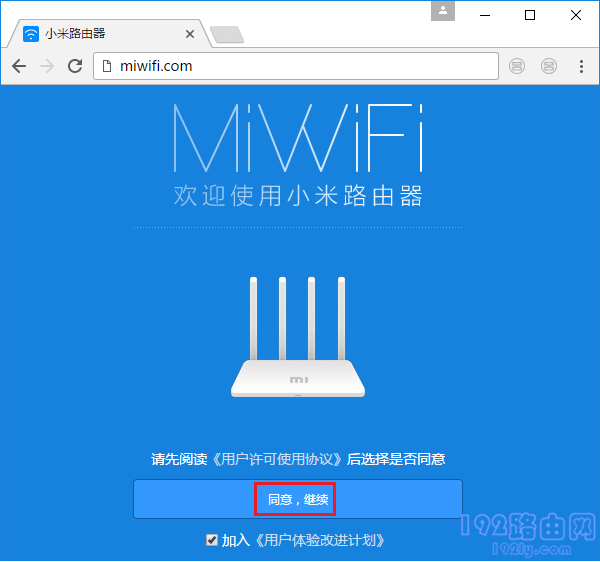
重要提示:
如果操作的时候,遇到在浏览器中输入:miwifi.com 或者 192.168.31.1,但打不开设置页面的问题。请阅读星下面的文章,查看解决办法。
3、在打开的页面中选择:中继工作模式(扩展现有的无线网络) 。
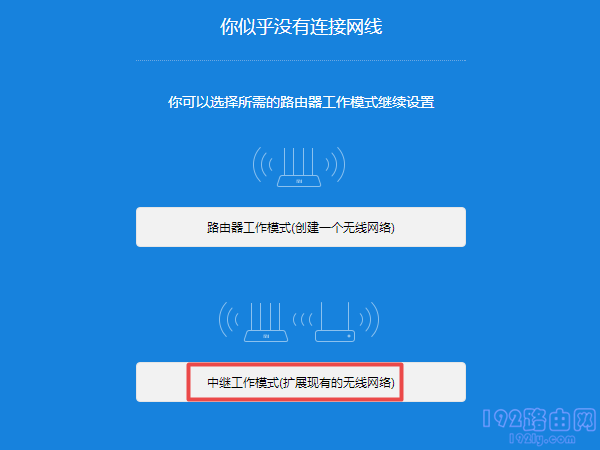
4、此时,小米路由器3会自动扫描附近的无线网络,等待几秒时间 ——> 然后选择:主路由器的无线名称 ——> 输入主路由器的 无线密码 ——> 点击:下一步。
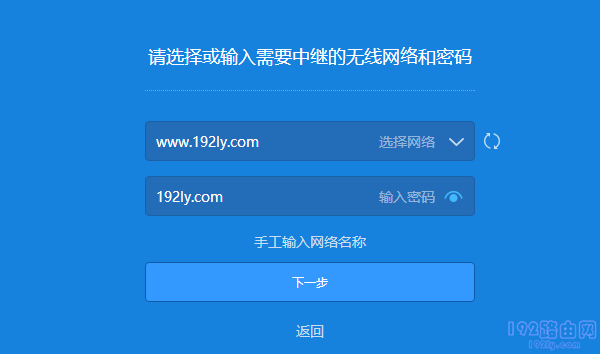
5、接着,会出现 设置新的Wi-Fi名称和密码的页面,这里提示设置的 Wi-Fi名称、Wi-Fi密码,是你的这台小米路由器3的。
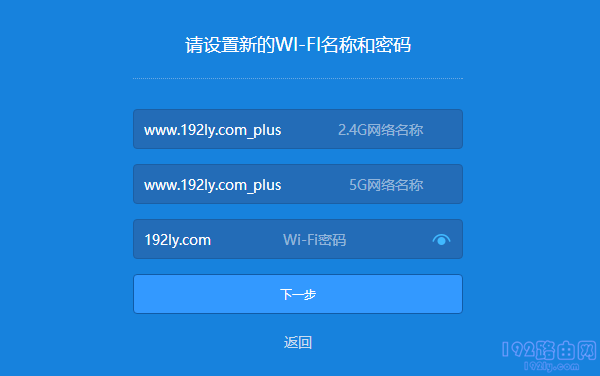
6、给你的这台小米路由器3设置一个管理密码——>然后点击:完成配置 的选项,如下图所示。
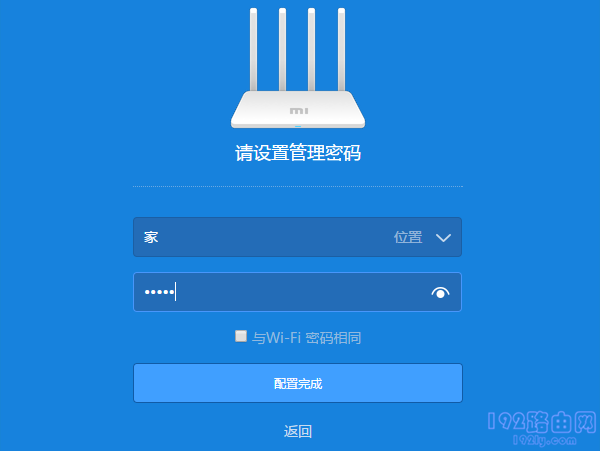
温馨提示:
(1)、管理密码=登录密码,后续进入你的小米路由器3设置页面时,需要输入管理密码。
(2)、如果勾选:与Wi-Fi密码相同 ,那么 Wi-Fi密码=管理密码。
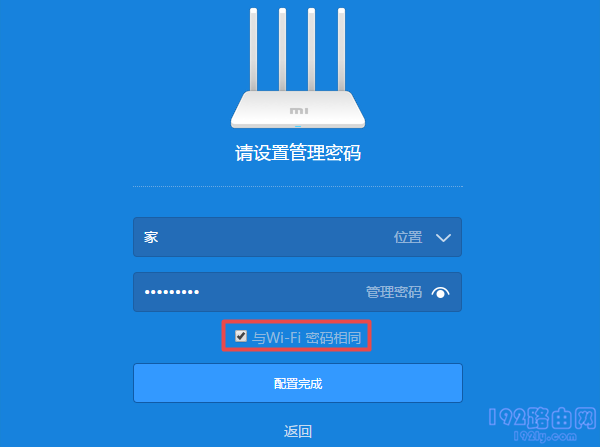
7、记录页面中给出的ip地址信息,以后用这个ip地址,才能打开你的小米路由器3的设置页面。
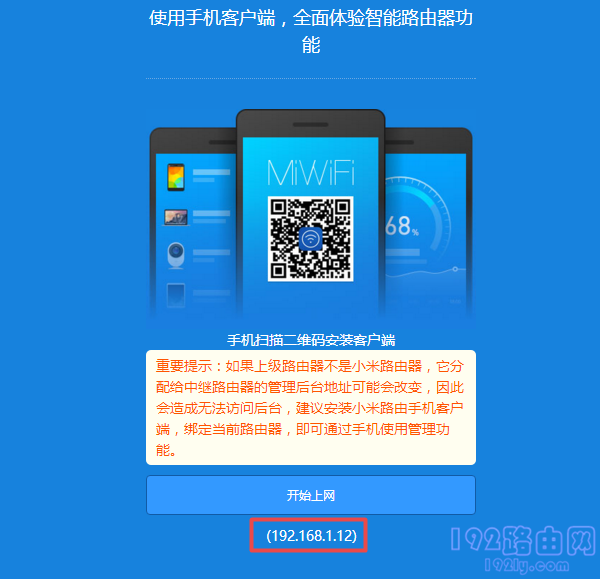
重要提示:
如果你的主路由器,或者小米路由器3重启、断电,那么这个ip地址会发生变化。此时,你可以登录到主路由器的设置页面,查看小米路由器3的登录IP地址。
或者手机上安装小米路由器的APP客户端,然后绑定你的这台小米路由器3,以后通过APP客户端,来管理你的这台小米路由器3。
原创文章,作者:陌上归人,如若转载,请注明出处:http://luyouqi.baihuahai.com/router-settings/mi/mi-3-sxzj.html
